Er zijn drie parameters voor het meten van eenprocessor kracht; zijn snelheid, zijn generatie en het aantal cores in een processor. Als een stand-alone pc-component is dit wat de mogelijkheden van een processor bepaalt, het alleen zal echter niet bepalen hoe krachtig uw systeem is. Andere componenten zoals de hoeveelheid RAM en de GPU spelen een belangrijke rol bij het krachtiger maken van een systeem. Dat gezegd hebbende, apps, met name games, specificeren het minimale aantal cores dat een processor moet hebben om soepel te kunnen werken.
Zo kunt u het aantal cores in een processor vinden en het aantal cores beperken dat door een app wordt gebruikt.
Cores zoeken in een processor
Open Taakbeheer en ga naar Prestatiestab. Selecteer CPU in de linkerkolom om de prestaties te bekijken. Onder de grafiek CPU-gebruik ziet u details voor uw processor, inclusief het aantal cores dat deze heeft. Dit is het aantal werkelijke fysieke cores en bevat geen virtuele cores.

Beperk kerngebruik door apps
U kunt het aantal cores beperken dat een app gebruikt. Misschien wilt u dit voor games doen. Het proces is hetzelfde, ongeacht voor welk type app u het kerngebruik wilt beperken.
Voer eerst de app uit waarvoor u het kerngebruik wilt beperken. Open vervolgens Taakbeheer en ga naar het tabblad ‘Processen’. Klik met de rechtermuisknop op de app en selecteer 'Ga naar details'.
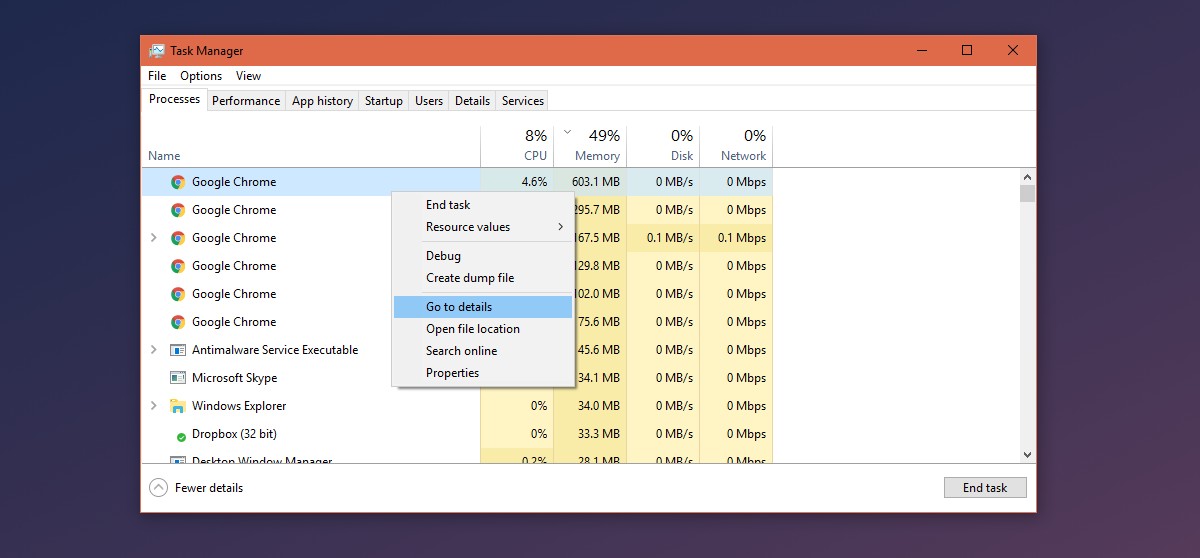
Hiermee gaat u naar het tabblad Details. Als je wilt, kun je de app zoeken op het tabblad Details, maar het is gemakkelijker om deze op deze manier te vinden. Klik op het tabblad Details met de rechtermuisknop op het gemarkeerde proces en selecteer 'Affiniteit instellen'.
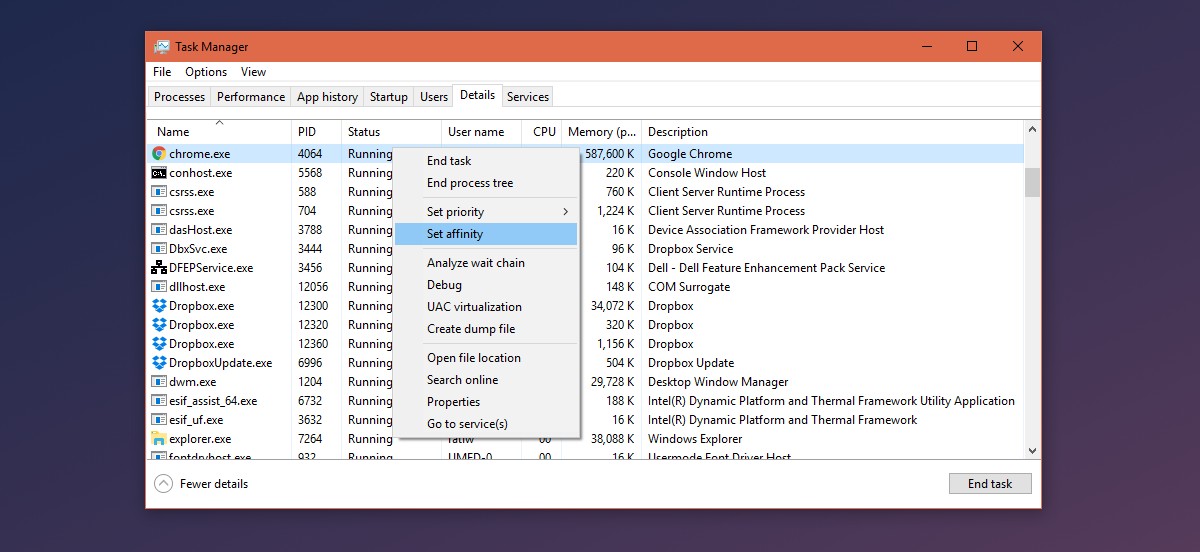
Een nieuw venster genaamd ‘Processor-affiniteit’ wordt geopend. Selecteer het aantal cores dat u de app wilt laten gebruiken en klik op OK.
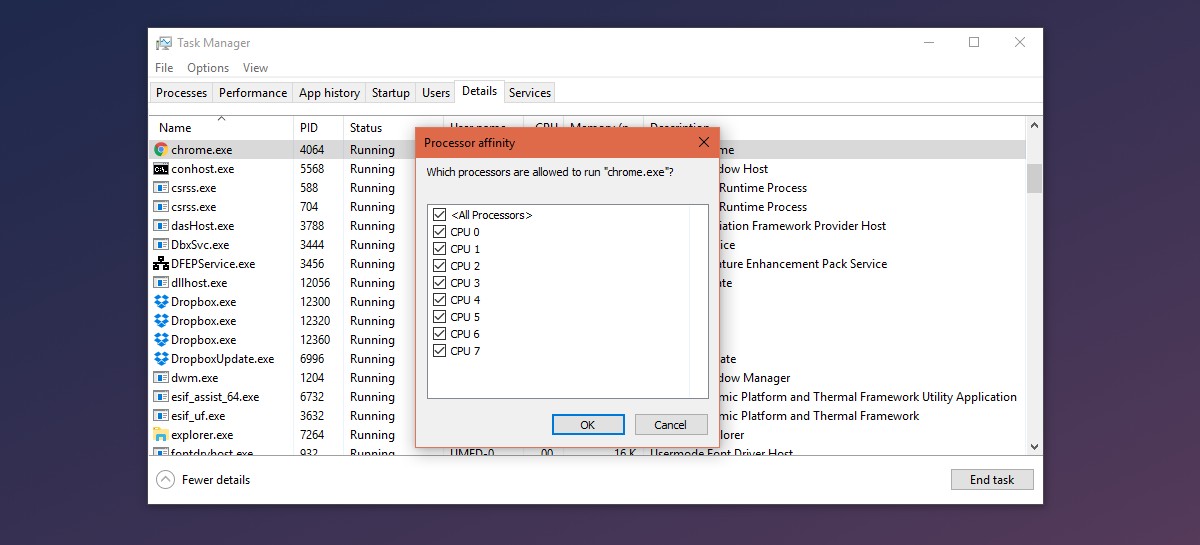
Deze instelling blijft niet behouden als u de sluitapp en open het opnieuw. Het Processor Affinity-venster toont alle cores, d.w.z. echte en virtuele cores. De screenshot hierboven toont acht cores voor een processor die slechts 4 echte cores heeft. Wijs kernen toe binnen het bereik van echte kernen in uw processor en u zou goed moeten zijn.
Het beperken van kernen heeft invloed op hoe goed of hoe slechter wordt een app uitgevoerd. Het feit dat een app een beperkt aantal cores gebruikt, betekent niet dat andere apps die cores ook niet zullen gebruiken. U kunt het aantal cores beperken dat door een app wordt gebruikt, maar u kunt het niet zo maken dat een app exclusief een bepaald aantal cores gebruikt. Uw systeem verbruikt cores zoals het nodig acht om dingen soepel te laten verlopen.
Een app gebruikt niet meer dan het toegewezen aantal cores, maar als deze onvoldoende blijken te zijn om de app te laten werken, kan de app vastlopen of zelfs vastlopen.













Comments